Apple 웹사이트의 Apple Retail Store Genius Bar 섹션을 사용하여 Apple Genius를 만나기 위한 약속을 예약하십시오. Apple Store는 방문 방문을 허용하지만, 도움을 받기 전에 오랜 시간을 기다리지 않도록 약속을 잡는 것이 좋습니다. 예약 프로세스는 문제를 선택하고 가장 가까운 Apple Store 위치를 선택하고 약속 시간을 설정하는 옵션을 제공합니다.
팁
또는 iOS 기기에서 Apple Store 앱을 사용하여 Genius 바 약속을 예약하십시오. 다운로드 애플 스토어 앱, 백화점 화면 하단의 아이콘을 선택하고 지니어스 바 그런 다음 탭 예약.
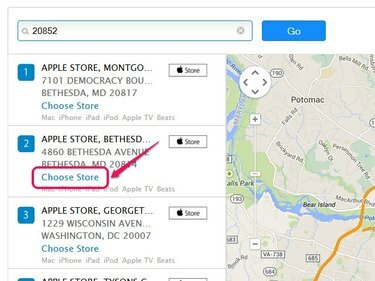
Store 버튼을 클릭하면 지도에서 Apple Store의 위치를 볼 수 있습니다.
이미지 크레디트: 애플의 이미지 제공
장치 선택 및 문제 식별
1 단계
찾아보기 Apple 리테일 스토어 Genius Bar 페이지 그리고 지금 도움 받기 제품 선택 페이지를 여는 텍스트 링크.
오늘의 비디오
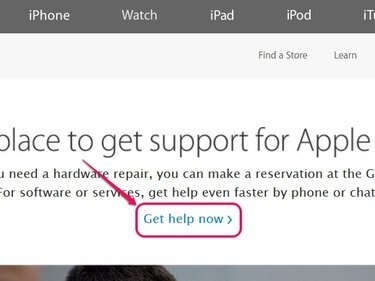
매장 찾기를 클릭하면 가까운 매장 목록을 볼 수 있습니다.
이미지 크레디트: 애플의 이미지 제공
2 단계
다음과 같은 항목 목록에서 Apple 제품의 카테고리를 선택하십시오. 맥.
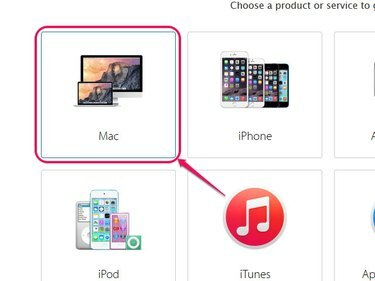
선택할 수 있는 8개의 사용 가능한 제품 범주가 있습니다.
이미지 크레디트: 애플의 이미지 제공
3단계
카테고리 메뉴에서 특정 Apple 제품을 선택하십시오. 예를 들어, 맥 노트북 제품이 MacBook Air인 경우.
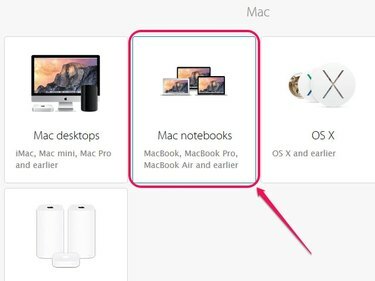
사과.
이미지 크레디트: 애플의 이미지 제공
4단계
다음과 같이 제품의 문제를 다루는 일반적인 주제를 선택하십시오. 인터넷 및 연결 장치에 무선 연결 문제가 있는 경우.

사용 가능한 일반 주제의 수는 제품에 따라 다릅니다.
이미지 크레디트: 애플의 이미지 제공
5단계
제품의 문제를 해결하는 특정 주제를 선택하십시오. 예를 들어 장치가 더 이상 Wi-Fi 네트워크에 연결되지 않으면 Wi-Fi 연결 문제.
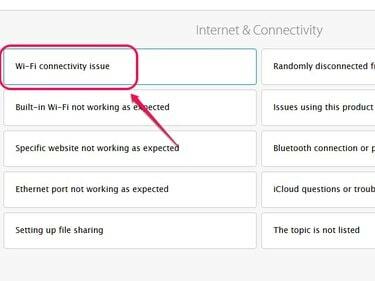
제품의 문제를 설명하는 주제가 없으면 The Topic Is Not Listed를 선택하십시오.
이미지 크레디트: 애플의 이미지 제공
6단계
클릭 아니요 계속 버튼을 눌러 도움말 페이지를 열려면 어떻게 하시겠습니까?
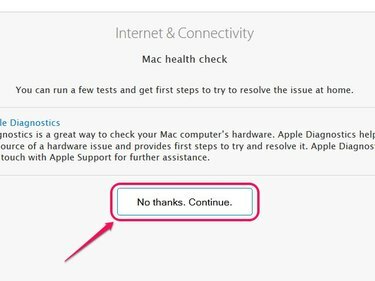
대안으로 집에서 제품을 수리하기 위한 Apple의 제안을 시도해 보십시오.
이미지 크레디트: 애플의 이미지 제공
Apple Store 선택
1 단계
클릭 지니어스 바 방문 Genius Bar 방문 페이지를 열려면 상자를 클릭하십시오.
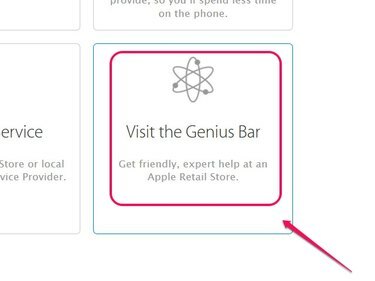
사과.
이미지 크레디트: 애플의 이미지 제공
2 단계
검색 창에 집 주소, 도시 또는 우편 번호를 입력한 다음 가다 버튼을 눌러 해당 지역의 Apple Retail Store 위치를 표시합니다.
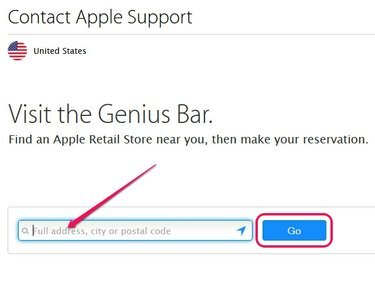
브라우저가 위치 인식 브라우징을 지원하는 경우 검색 창에 주소를 입력하지 않고 이동 버튼을 클릭합니다.
이미지 크레디트: 애플의 이미지 제공
3단계
클릭 스토어 선택 방문하려는 Apple Store 위치 아래에 있는 링크를 클릭합니다.
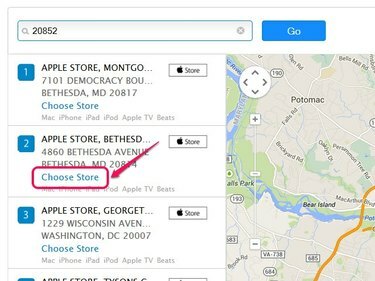
지도의 탐색 컨트롤을 사용하여 각 Apple Store의 위치를 확인하십시오.
이미지 크레디트: 애플의 이미지 제공
사용 가능한 시간 및 날짜 선택
1 단계
Apple ID 자격 증명을 입력한 다음 로그인 예약 페이지를 엽니다.
경고
설정할 수 없습니다 지니어스 바 약속 애플 ID 없이. 아이디가 없으시다면, 내 애플 아이디 페이지를 클릭한 다음 Apple ID 생성 단추.
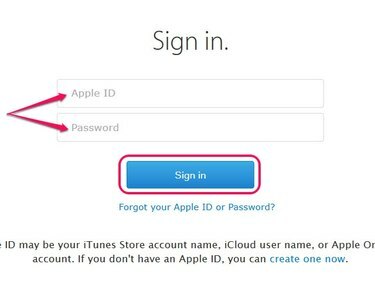
Apple ID 자격 증명을 복구하려면 Apple ID 또는 암호 분실을 클릭하십시오.
이미지 크레디트: 애플의 이미지 제공
2 단계
약속에 가장 편리한 날짜와 일반적인 시간(예: 오후)을 선택합니다.
팁
특정 시간에 약속을 잡고 있지만 이전 약속이 평소보다 길어질 수 있으므로 약속 시간에 맞추지 못할 수 있습니다. 가능한 지연을 방지하려면 가능한 약속이 가장 많은 시간을 선택하십시오.
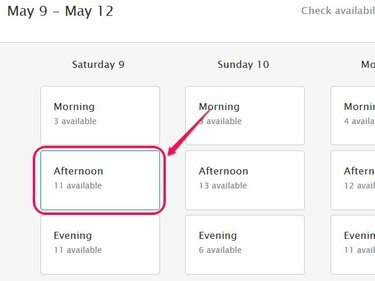
사용 가능한 약속 수가 하루 중 시간 아래에 표시됩니다.
이미지 크레디트: 애플의 이미지 제공
3단계
옵션 목록에서 약속에 가장 편리한 시간을 선택하십시오.
팁
가능한 경우 가능한 지연을 피하기 위해 가능한 가장 빠른 약속을 선택하십시오. 예를 들어, 대부분의 사람들이 직장에 있거나 점심 시간에 약속을 잡습니다.
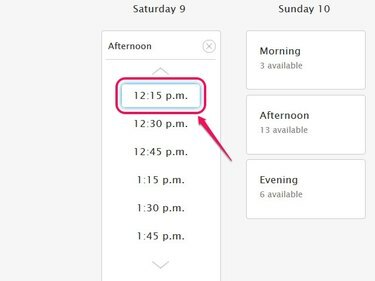
위쪽 및 아래쪽 화살표를 사용하여 약속 시간을 스크롤합니다.
이미지 크레디트: 애플의 이미지 제공
4단계
클릭 계속하다 버튼을 눌러 약속을 설정합니다.
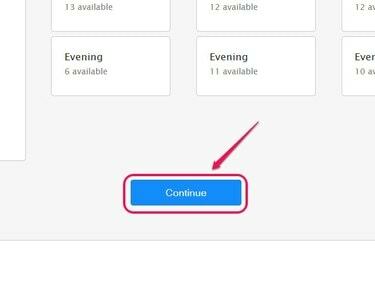
사과.
이미지 크레디트: 애플의 이미지 제공
5단계
정확성을 위해 예약 확인 페이지의 정보를 검토하십시오.
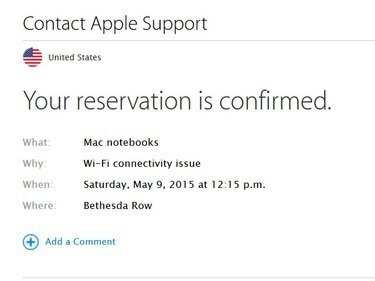
댓글 추가를 클릭하여 제품의 다른 문제를 자세히 설명하는 메모를 예약에 추가합니다.
이미지 크레디트: 애플의 이미지 제공
팁
Apple에 따르면 대부분의 약속을 완료하는 데 약 15분이 소요됩니다.
경고
- 가능하면 약속을 위해 Apple Store를 방문하기 전에 Apple 기기의 데이터를 백업하십시오.
- Apple Store에 도착하면 즉시 Apple 직원에게 확인하여 약속을 잃거나 지연되지 않도록 하십시오. 또는 iPhone에서 Apple Store 앱을 사용하여 Genius Bar 약속에 체크인하십시오.


